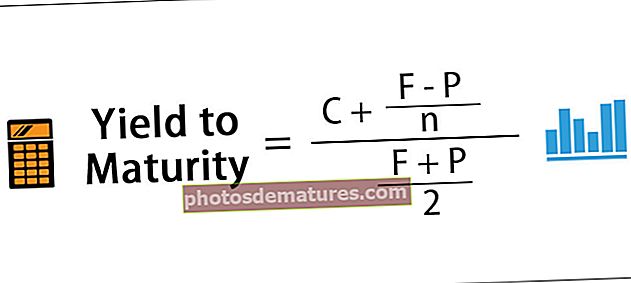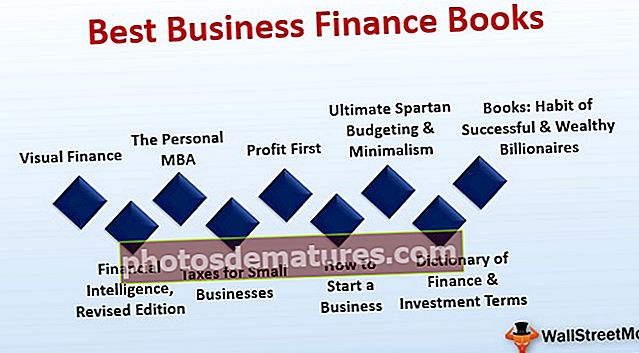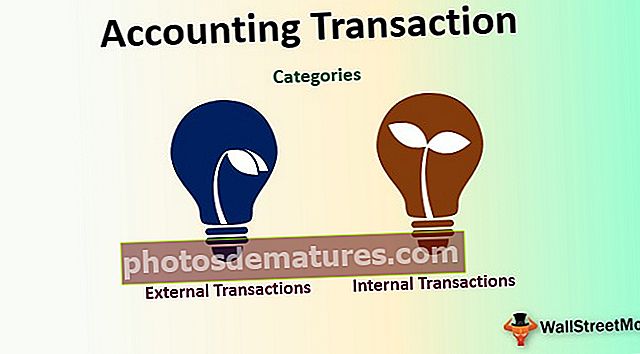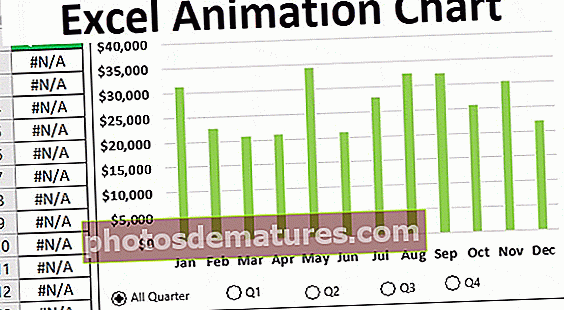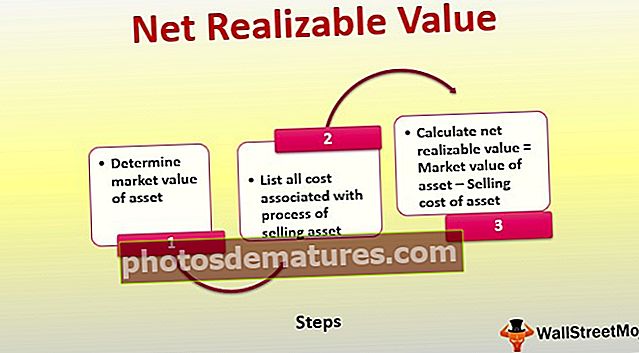$ Симбол у Екцелу | Зашто користити симбол $ (долар) у Екцел формули?
Симбол $ у Екцелу користи се за закључавање одређене ћелије или редова или колона на радном листу, пречица за закључавање референце у Екцелу је притиском на АЛТ + Ф4, ова функција се користи током рада у формулама када не желимо референцу да бисмо је променили када копирамо или превучемо формулу у друге референце ћелија, ова функција ће задржати референцу исту за све даље прорачуне.
$ Симбол у Екцел формули
Једно од уобичајених питања међу свим екцел почетницима је „шта симбол долара ради у формули“ ??? Ово је питање у тренду на екцел форумима. Ни ја се нисам разликовао од тебе, имао сам исту сумњу. Ок, у овом чланку ћемо вам објаснити важност симбола „долар ($)“ у основној Екцел формули.
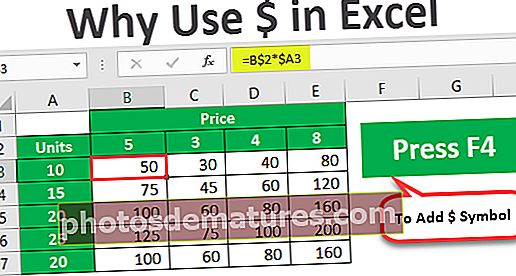
Референце ћелија у програму Екцел
Пре него што вам објасним о симболу $, допустићу вам да вас укратко упознам са референцама на ћелије у екцелу. На пример, имам вредност 100, 200 и 300 у прве 3 ћелије.

Сада у ћелији Ц1 даћу везу до ћелије А1.

Дакле, сада ћелија Ц1 зависи од ћелије А1. Шта год да се деси у ћелији А1 имаће директан утицај на ћелију Ц1. Сада, ако копирам и налепим ћелију Ц1 на Ц2, као нови ученик мислимо да ћемо добити вредност само 100, али овде није случај.

Погледајте шта имамо овде, уместо 100, добили смо 200.
Ако погледате траку са формулама, пише А2, разлог зашто смо добили А2 јер када сам копирао ћелију Ц1 није била вреднована, већ је била формула, јер је ћелија Ц1 имала референцу на ћелију А1 и померили смо се низ ћелију за 1 се променио из ћелије А1 у А2, па смо добили вредност ћелије А2.
Слично томе, када копирамо референтну ћелију ћелије на основу тога колико се ћелија померамо надоле и колико ћелија померамо било у леву или у десну референцу ћелије, мења се у складу с тим.
Ово је кратко разумевање референци на ћелије. Сада ћемо видети шта симбол $ ради са екцел формулама.
Како се користи симбол $ у Екцел формули? (са примерима)
Погледајмо неколико једноставних примера симбола $ у екцел формули.
Овде можете преузети овај $ Симбол Екцел образац - $ Симбол Екцел ТемплатеПример # 1
За пример погледајте доњи скуп података.

У горњим подацима имамо пореску стопу у ћелији А2 5%. У колони „Б“ имамо цену коштања. Да бисмо дошли до износа пореза, морамо помножити износ трошкова са процентом пореза. Примените формулу у ћелији Ц2 као Б2 * А2 да бисте добили износ пореза.

Пошто смо дали референцу на ћелије, копират ћу и залијепити формулу у доњу ћелију.

Овог пута смо добили 0 као резултат. Сада притисните Ф2 на ћелији да бисте отклонили грешке у формули.

Сада је процентуална ћелија пореза промењена са А2 на А3. Дакле, поново промените референцу за износ пореза са А3 на А2.

Сада, ако поново копирам и налепите ову ћелију, добићемо поново ћелију са процентом пореза из А2 у А3. То ће бити случај и са преосталим ћелијама.
Па, како да се носимо са тим ???
Можемо ли то учинити за све ћелије?
Шта ако постоји хиљаду ћелија ??
Ово су питања која ће добити сви који не знају за симбол $ у екцел формули.
Сада симбол ($) долара у екцел формули овде игра виталну улогу. У ћелији Ц2 отвара формулу.

Сада дајте референцу ћелије на ћелију А2.

Након што дате ћелији референцу на ћелију А2, притисните тастер Ф4 и погледајте магију.

Вау !!! После свих ових дана упознали сте технику уметања долара ($) симбола у екцел формулу за референцу ћелије. Сигуран сам да сте сигурно покушали ручно да унесете симбол $ !!!
Притисните ентер да бисте добили вредност Износа пореза.

Сада копирајте и залепите формулу у доњу ћелију и погледајте магију.

Вау !!! Сада узима исту референцу на ћелију иако копирамо и залепимо горњу ћелију у доњу ћелију.
Разлог зашто узима исту референцу на ћелију јер је откако смо притиснули тастер Ф4 убацио симбол ($) долара у екцел, а ћелију је направио као ћелију апсолутне референце.
Није важно где ћете лепити у радни лист и даље ће узимати референцу само ћелије А2.
Сада копирајте и залепите у све остале ћелије да бисте добили тачан износ пореза.

Сада смо видели како да направимо апсолутну референцу ћелије притиском на тастер Ф4 који је у Екцел уметнуо симбол долара ($). Једном када се постави апсолутна референца, она ће и даље узимати исту референцу ћелије.

Можемо две апсолутне референце, тј. Апсолутну референцу на ред и апсолутну референцу на колону.
Пример # 2
На пример, погледајте податке у наставку.

У колони А имамо податке о јединици, а у реду 2 податке о цени. У празним кутијама морамо доћи до износа продаје множењем Јединица * Цена.
Применимо формулу.

Да бих дошао до прве продајне цене, применио сам формулу као Б2 на А3. Сада ћу копирати и залепити формулу у доњу ћелију.

С обзиром да нисмо закључали ћелију помоћу тастера Ф4, ћелија Б2 се померала за једну ћелију надоле и узела референцу Б3 ћелије.
Током примене формуле морамо одлучити о две ствари.
Прво, морамо да одлучимо док се померамо у леву референцу колоне Јединице треба да буде апсолутна, али док се померамо надоле референца реда треба да се мења.
Друга ствар је да приликом померања од врха до доњег реда референца цене треба да буде апсолутна, али док се помера референца десног ступца треба да се мења.
Да бисте постигли ове аранжмане, отворите формулу у ћелији Б3 и изаберите Б2 ћелију, тј. Цену.

Сада притисните тастер Ф4 да бисте постали апсолутна референца.

Ово је сада апсолутна референца, али за ред цена док се крећете од врха до доњег реда референца цене треба да буде апсолутна, али док се креће у десни ступац референца треба да се промени. Да бисте референцу ћелије реда поставили апсолутном, притисните тастер Ф4 још једном.

Као што видите из два, променио се у један долар, тј. Испред броја реда.
Сада ставите знак за множење и изаберите ћелију А3.

Помоћу ове колоне референцу на ћелију колоне морамо учинити апсолутном, па притисните тастер Ф4 три пута да би се симбол ($) долара појавио испред заглавља колоне у екцелу.

Притисните тастер Ентер да бисте добили резултат. Копирајте и залепите формулу у друге ћелије да бисте имали вредност продаје.

Овако, помоћу симбола ($) долара у екцел формули можемо створити апсолутну референцу на ћелију, апсолутну референцу на ред, апсолутну референцу на колону.